Page 1

РУКОВОДСТВО ПОЛЬЗОВАТЕЛЯ
Page 2

ПРИСОЕДИНЯЙТЕСЬ К ДВИЖЕНИЮ GOPRO
facebook.com/GoPro youtube.com/GoPro
twitter.com/GoPro
instagram.com/GoPro
To download this user manual
in a different language, visit
gopro.com/help.
Pour télécharger ce manuel de
l’utilisateur dans une autre langue,
rendez-vous sur gopro.com/help.
Wenn Sie dieses Benutzerhandbuch
in einer anderen Sprache
herunterladen möchten, besuchen
Sie gopro.com/help.
Per scaricare questo manuale
utente in un’altra lingua, visita
gopro.com/help.
Para descargar este manual de
usuario en otro idioma, visite
gopro.com/help
Para descargar este manual de
usuario en un idioma diferente,
gopro.com/help.
Para baixar este manual do
usuário em outro idioma, acesse
gopro.com/help.
Om deze gebruikershandleiding
in een andere taal te downloaden,
ga naar gopro.com/help.
Aby pobrać ten podręcznik
użytkownika w innym języku,
odwiedź stronę gopro.com/help.
Ladda ner den här
användarhandboken på ett annat
språk på gopro.com/help.
Чтобы загрузить это руководство
пользователя на другом
языке, посетите страницу
gopro.com/help.
このユー ザーマニュアルの 他 言
語 版 をダ ウ ンロード する に は 、
gopro.com/helpに アク セ ス してく
ださい。
若要下載其他語言版本的使用說明
書,請 前 往: gopro.com/help。
如需下载本用户手册的其他语言版
本,请访问 gopro.com/help。
이 사용자 설명서의 다른 언어
버전은 gopro.com/support에서
다운로드하십시오.
Page 3

СОДЕРЖАНИЕ СОДЕРЖАНИЕ
Ваша камера HERO5 Session
Начало использования
QuikCapture (Быстрая съемка)
Значки камеры
Изменение режимов + настроек
Видеосъемка
Фотосъемка
Режим замедленной съемки
Голосовое управление камерой
Воспроизведение отснятых материалов
Выгрузка отснятых материалов
Доступ ко всем режимам и настройкам
Режим видео
Режим фотосъемки
Режим замедленной съемки
Protune 58
Пользовательская настройка камеры
6
7
12
14
17
18
21
23
25
28
30
31
34
47
51
63
Важные сообщения
Сброс настроек камеры
Крепление камеры
Снятие крышки
Эксплуатация и обслуживание
Аккумулятор
Устранение неполадок
Поддержка клиентов
Товарные знаки
Нормативная информация
67
68
69
74
75
76
78
81
81
81
Page 4

ВАША КАМЕРА HERO5 SESSION
НАЧАЛО ИСПОЛЬЗОВАНИЯ
1
2
3
4
1. Экран состояния камеры
2. Кнопка Спуск затвора [
3. Микрофон
4. Индикатор состояния камеры
6 7
5. Порт USB-C
]
6. Гнездо карты microSD
7. Кнопка Меню
5
6
4
7
3
ЗАРЯДКА АККУМУЛЯТОРА
Чтобы полностью оценить возможности вашей камеры, мы
рекомендуем выполнить полную зарядку акк умулятора перед первым
использованием.
1. Откройте крышку. 2. Зарядите аккумулятор с
Примечание. Аккумулятор не вынимается из камеры.
Индикатор состояния камеры включается во время зарядки и отключается
после ее завершения. При зарядке камеры от компьютера убедитесь, что
компьютер подключен к источнику питания. Если индикатор состояния
камеры не включается, воспользуйтесь другим портом USB.
Аккумулятор заряжается до 100% приблизительно за 2часа.
Дополнительные сведения об аккумуляторах см. вразделе Аккумулятор
(стр.76).
СОВЕ Т ОТ ЭКСПЕ РТО В. Для быстрой подзарядки используйте
устройство GoPro Supercharger (зарядное устройство с двумя разъемами
и международными адаптерами); приобретается отдельно. Вы можете
зарядить вашу камеру с помощью поддерживающего USB сетевого
зарядного устройства или автомобильного зарядного устройства.
помощью входящего в
комплект USB-кабеля.
Page 5

НАЧАЛО ИСПОЛЬЗОВАНИЯНАЧАЛО ИСПОЛЬЗОВАНИЯ
ОБНОВЛЕНИЕ ПРОГРАММНОГО ОБЕСПЕЧЕНИЯ КАМЕРЫ
Чтобы использовать самые последние возможности камеры
GoPro и повысить ее производительность, убедитес ь, что у вас
установлена самая последняя версия программного обеспечения.
При подключении к приложениям Capture или Quik для ПК вы
автоматически получи те уведомление о доступном обновлении.
1. Скачайте эти приложения:
ВС ТАВКА + И ЗВЛЕЧЕНИЕ КАРТ ПАМЯТИ MICROSD
• Вставьте карту (приобретается отдельно) срезанным углом вперед,
стороной с этикеткой вниз.
• Чтобы извлечь карту надавите на нее в разъеме ногтем, чтобы она
выдвинулась.
Используйте фирменные карты памяти, которые соответствуют следующим
требованиям:
• microSD, microSDHC или microSDXC;
• класс 10 или маркировка UHS-I.
Список рекомендуемых карт доступен на странице
gopro.com/workswithgopro.
ПРИМЕЧАНИЕ. Обращайтесь с картами памяти осторожно. Не
подвергайте их воздействию жидкостей, пыли и грязи. В качестве меры
предосторожности выключайте камеру перед установкой или извлечением
карты памяти. Чтобы узнать допустимый диапазон температур, изучите
руководство пользователя, предоставленное производителем.
8 9
• Capture через Apple© App Store© или Google Play™;
• Quik для ПК со страницы gopro.com/apps.
2. Подключите камеру к смартфону/планшету или компьютеру. Если
обновление доступно, приложение содержит инструкции по его
установке.
Вы также можете обновить свою камеру вручную с помощью карты
microSD и устройства чтения карт/адаптера (приобретается отдельно).
Подробные сведения о последней версии программного обеспечения
можно получить на сайте gopro.com/update.
СОВЕ Т ОТ ЭКСПЕ РТО В. Чтобы увидеть текущую версию программного
обеспечения, нажмите кнопку Меню. Камера отображает бегущий список
настроек, включая и номер версии программного обеспечения.
Page 6

НАЧАЛО ИСПОЛЬЗОВАНИЯНАЧАЛО ИСПОЛЬЗОВАНИЯ
ОТОБРАЖЕНИЕ ИНФОРМАЦИИ О СОС ТОЯНИИ
Нажмите кнопку Меню, чтобы просмотреть состояние вашей камеры.
6.5.4.
1.
3.
ВКЛЮЧЕНИЕ + ВЫКЛЮЧЕНИЕ
HERO5 Session™ автоматически включаетс я при нажатии кнопки
Спуск затвора [
замедленной съемки.
Камера автоматически выключается для сохранения заряда аккумулятора
после нажатия кнопки Спуск затвора для остановки записи или после
периода бездействия.
СОВЕ Т ОТ ЭКСПЕ РТО В. При переноске камеры в сумке или кармане
помещайте ее вверх дном в чехле (чтобы кнопка Спуск затвора была
закрыта) для предотвращения случайной видео- или фотосъемки. Во
избежание появления отметок от крепежной рамки на поверхности
камеры держите фиксатор крепления открытым.
10 11
] для запуска съемки видео или фото в режиме
ПРЕДУПРЕЖДЕНИЕ. Во время активных мероприятий
камеру GoPro следует использовать с осторожностью.
Всегда принимай те во внимание окружающую обстановку во
избежание травмирования себя и других.
Соблюдайте все местные законы и технические нормати вы,
используя оборудование GoPro, сопутствующие крепления
и аксессуары. В час тности, соблюдайте все законы о
неприкосновенности личной жизни, которые могут
ограничивать право на съемку в определенных местах.
1. Оставшееся свободное место
на карте microSD для каждого
режима
2. Режим
3. Настройки
4. Состояние Protune
(не отображается)
5. Состояние точечного
экспонометра (не
отображается)
Примечание. Значки и параметры, которые отображаются на экране состояния
камеры, зависят от режима. Приведенные выше относятся к режиму видео.
6. Состояние стабилизации видео
(не отображается)
7. Состояние беспроводной связи
8. Состояние аккумулятора
9. Состояние голосового
управления
7.
8.2.
9.
Page 7
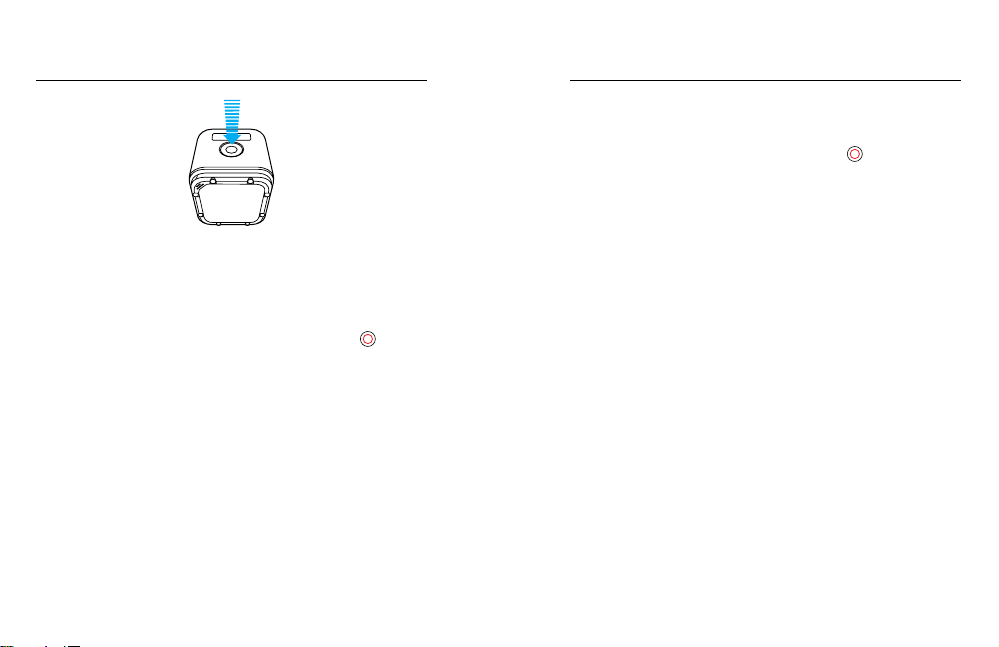
QUIKCAPTURE (БЫСТРАЯ СЪЕМКА) QUIKCAPTURE (БЫСТРАЯ СЪЕМКА)
СЪЕМКА В РЕ ЖИМЕ TIME LAPSE (РЕЖ ИМ ЗАМЕДЛЕННОЙ
СЪЕМКИ) С ПОМОЩЬЮ ФУНКЦИИ QUIKCAPTURE (БЫС ТРАЯ
СЪЕМКА)
1. Нажмите и удерживайте кнопку Спуск затвора [
нескольких секунд до возобновления записи видео.
Камера включается, издает звуковой сигнал несколько раз и начинает
запись в режиме замедленной съемки, который использовался
последним: Time Lapse Photos (Замедленная фотосъемка), Time
Lapse Video (Замедленная видеосъемка) или Night Lapse (Ночная
QuikCapture (Быстрая съемка) — это самый быстрый способ видеосъемки
и другого контента в режиме замедленной съемки с камерой
HERO5 Session. Вы сможете экономить заряд аккумулятора благодаря
тому, что питание камеры активно только в режиме съемки.
ВИДЕОСЪЕМКА С ФУ НКЦИЕЙ QUIKCAPTURE (БЫСТ РАЯ СЪЕМКА)
1. На выключенной камере нажмите кнопку Спуск затвора [
Камера включается, издает звуковой сигнал несколько раз и начинает
запись видео в использовавшемся ранее режиме (Video [Видео],
Video + Photo [Видео + фото] или [Looping Циклическая съемка]).
Индикаторы состояния камеры мигают, пока камера ведет запись.
2. Для остановки записи нажмите на кнопку Спуск затвора еще раз.
Камера остановит запись, подаст несколько звуковых сигналов и
автоматически отключится, чтобы продлить срок работы аккумулятора.
12 13
].
замедленная съемка). Индикаторы состояния камеры мигают, пока
камера ведет запись.
2. Для остановки записи нажмите на кнопку Спуск затвора еще раз.
Камера остановит запись, подаст несколько звуковых сигналов и
автоматически отключится, чтобы продлить срок работы аккумулятора.
] в течение
Page 8

ЗНАЧКИ КАМЕРЫ
ЗНАЧКИ КАМЕРЫ
Автоматический
режим съемки при
слабом освещении
Автоматический
поворот изображения
Звуковые сигналы
Серийная фотосъемка
Цвет
Дата/время
Удалить
Компенсация
значения
экспозиции
Угол обзора
Кадров в секунду
Интервал
Ограничение ISO
14 15
Язык
Светодиодные
индикаторы
Циклическая съемка
Мегапиксели
Ночная замедленная
фотосъемка
Ночная съемка
Фотосъемка
(отдельное фото)
Protune
Частота
Резкость
Спуск затвора
Точечный
экспонометр
Режим замедленной
фотосъемки
Замедленная
видеосъемка
Видео
Видео + фото
Видеоформат
Разрешение видео
Стабилизация видео
Баланс белого
Беспроводная связь
Page 9

НАВИГАЦИЯ ПО МЕНЮ GOPRO
ИЗМЕНЕНИЕ РЕЖИМОВ + НАСТРОЕК
Камера HERO5 Session работает в трех режимах.
• Video (Видео)
• Photo (Фото)
• Time Lapse (Режим замедленной съемки)
Каждый из этих режимов имеет три режима съемки.
Режим Режим съемки Описание
Video (Видео)
Video (Видео)
Photo (Фото)
Time Lapse
(Режим
замедленной
съемки)
16 17
Video + Photo
(Видео + фото)
Looping (Циклическая
съемка)
Single (Отдельный
снимок)
Burst (Серийная
съемка)
Night (Ночная
съемка)
Time Lapse Video
(Замедленная
видеосъемка)
Time Lapse Photo
(Замедленная
фотосъемка)
Night Lapse (Ночная
замедленная съемка)
Съемка видео
Фотосъемка
Создание материалов в
режиме замедленной съемки
(стр.23)
(стр.18)
(стр.21)
ИЗМЕНЕНИЕ РЕЖИМОВ + НАС ТРОЕК
Вы можете изменить практически любые наст ройки видео и фото с
помощью кнопок на камере. Инструкции по доступу ко всем настройка
и режимам см. в разделе Доступ ко всем режимам и настройкам
(стр.31).
1. Нажмите кнопку Меню для отображения экрана состояния.
2. Нажмите кнопку Меню несколько раз для перехода к пункту Camera
Settings (Настройки камеры), затем нажмите кнопку Спуск затвора
] для выбора этого пункта.
[
3. Для смены режима нажмите кнопку Спуск затвора несколько раз
до отображения необходимого режима Video (Видео), Time Lapse
(Режим замедленной съемки) или Photo (Фото).
4. Нажмите кнопку Меню, чтобы перейти к следующему полю.
5. Нажмите кнопку Спуск затвора несколько раз до отображения
желаемого режима съемки.
6. Нажмите кнопку Меню для перехода на экран настроек, затем
нажмите кнопку Спуск затвора до отображения желаемого параметра.
7. По завершении нажмите кнопку Меню для перехода к [ ], затем
нажмите кнопку Спуск затвора для подтверждения выбора.
Page 10

СЪЕМКА ВИДЕОРОЛИКОВ
СЪЕМКА ВИДЕОРОЛИКОВ
В режиме Video (Видео) HERO5 Session доступны три режима съемки.
Видео: съемка видеороликов. Доступен для видео любого
разрешения.
Видео + фото: во время видеозаписи камера делает
фотоснимки с регулярным интервалом. Доступные разрешения:
1440p при 24кадрах/с, 1080p при 30кадрах/с, 1080p при
24кадрах/с и 720p при 30кадрах/с.
Циклическая съемка: позволяет вести непрерывную запись,
но сохранять только те фрагменты, которые вам бы хотелось
сохранить. Доступные разрешения: 1080p при 30кадрах/с,
960p при 100кадрах/с, 720p при 120кадрах/с и 720p при
60кадрах/с.
СОВЕ Т ОТ ЭКСПЕ РТО В. Когда камера выключена и вы нажимаете на
кнопку Спуск затвора, камера включается и начинает видеосъемку в
последнем использовавшемся режиме: Video (Видео), Video + Photo
(Видео + Фото) или Looping (Циклическая съемка).
СЪЕМКА ВИДЕО
Самый быстрый способ записать видеоролик в последнем
использовавшемся режиме — воспользов аться функцией QuikCapture
(Быстрая съемка)
видео или настройки, с ледуйте указаниям ниже.
1. Нажмите кнопку Меню для отображения экрана состояния.
2. Выберите режим видеосъемки: Video (Видео), Video + Photo (Видео
+ фото) или Looping (Циклическая съемка) и настройки.
a. Нажмите кнопку Меню несколько раз для перехода к пункту
18 19
(стр.12). Но если вы хотит е изменить съемки
Camera Settings (настройки камеры), затем нажмите кнопку
Спуск затвора [
] для выбора этого пункта.
b. Несколько раз нажмите кнопку Спуск затвора до появления на
экране значка Video (Видео) [
c. Нажмите кнопку Меню для перехода к следующему полю, затем
нажмите кнопку Спуск затвора несколько раз для выбора
режима съемки.
d. Чтобы изменить настройки, нажмите кнопку Меню для перехода
к экрану настроек, затем несколько раз нажмите кнопку Сп уск
затвора для выбора необходимого параметра.
e. Нажмите кнопку Меню для перехода к [ ], затем нажмите
кнопку Спуск затвора для подтверждения выбора.
3. Нажмите кнопку Спуск затвора. Камера подает звуковой сигнал,
индикатор состояния мигает во время записи.
4. Для остановки записи нажмите на кнопку Спуск затвора еще раз.
Камера остановит запись, подаст несколько звуковых сигналов и
автоматически отключится, чтобы продлить срок работы аккумулятора.
СОВЕ Т ОТ ЭКСПЕ РТО В. Когда камера выключена и вы нажимаете на
кнопку Спуск затвора, камера включаетс я и начинает видеосъемку в
последнем использовавшемся режиме: Vide o (Видео), Video + Photo
(Видео + фото) или Looping (Циклическая съемка).
].
Page 11

СЪЕМКА ВИДЕОРОЛИКОВ
МЕТКИ HILIGHT
С помощью меток HiLight вы можете обозначить особые моменты
прямо во время съемки. Метки HiLight упрощаю т поиск лучших
моментов, которыми можно поделиться сдругими.
Чтобы добавить метку HiLight, нажм ите кнопку Меню. Метки HiLi ght
отображаются во время воспроизведения видео в Capture или
Quik д ля ПК.
СОВЕ Т ОТ ЭКСПЕ РТО В. Метки HiLight также можно добавлять во время
записи c помощью приложения Capture, голосового управления или
Smart Remote.
20 21
ФОТОСЪЕМКА
В режиме фотосъемки HERO5 Sessionдоступны три режима съемки.
Фотосъемка ведется с разрешением 10Мп.
Photo (Фото): съемка отдельных фото.
Burst (Серийная съемка): при съемке в режиме Burst
(Серийная съемка) за 1секунду создается до 30фотографий,
поэтому этот режим отлично подходит для захвата решающих
моментов в активных видах спорта.
Night (Ночная съемка): фотосъемка при плохом освещении.
Спуск затвора остается в открытом положении для
обеспечения достаточного освещения.
ФОТОСЪЕМКА
1. Нажмите кнопку Меню для отображения экрана состояния.
2. Выберите режим съемки: Photo (Фото), Burst (Серийная съемка) или
Night (Ночная съемка) и настройки:
a. Нажмите кнопку Меню несколько раз для перехода к пункту
Camera Settings (Настройки камеры), затем нажмите кнопку
Спуск затвора [
b. Несколько раз нажмите кнопку Спуск затвора, пока не появится
значок Photo (Фото) [
c. Нажмите кнопку Меню для перехода к следующему полю, затем
нажмите кнопку Спуск затвора несколько раз для выбора
режима съемки.
d. Чтобы изменить настройки, нажмите кнопку Меню для перехода
к экрану настроек, затем несколько раз нажмите кнопку Сп уск
затвора для выбора необходимого параметра.
e. Нажмите кнопку Меню для перехода к значку галочки, затем
нажмите кнопку Спуск затвора для выбора.
] для выбора этого пункта.
].
Page 12

ФОТОСЪЕМКА
РЕЖИМ ЗАМЕДЛЕННОЙ СЪЕМКИ
3. Нажмите кнопку Спуск затвора. Камера подает одиночный звуковой
сигнал, после создания каждой фотографии также будет подан
одиночный звуковой сигнал. Индикаторы состояния камеры мигают,
пока камера снимает фотографии.
Примечание. Для съемки со скоростью 5фотографий в секунду выберите режим
фотосъемки, затем нажмите и удерживайте кнопку Спуск затвора. Фотографии
создаются до тех пор, пока вы удерживаете кнопку.
4. Для выключения камеры нажмите кнопку Меню для перехода к Exit
Photo Mode (Выход из режима фотосъемки), затем нажмите кнопку
Спуск затвора для выбора этого пункта.
ФОТОСЪЕМКА В ПОС ЛЕДНЕМ ИСПОЛЬЗОВАВШЕМСЯ РЕЖИМЕ
Для съемки в последнем использовавшемся режим е Photo (Фото),
Burst (Серийная съ емка) или Night (Ночная съемка) используйте
приведенный ниже простой способ.
1. Нажмите кнопку Меню для отображения экрана состояния.
2. Нажмите кнопку Меню для перехода к Enter Photo Mode (Вход в
режим фотосъемки), затем нажмите кнопку Спуск затвора [
выбора этого пункта.
3. Нажмите кнопку Спуск затвора. Камера подает одиночный звуковой
сигнал, после создания каждой фотографии также будет подан
одиночный звуковой сигнал. Индикаторы состояния камеры мигают,
пока камера снимает фотографии.
4. Для выключения камеры нажмите кнопку Меню для перехода к Exit
Photo Mode (Выход из режима фотосъемки), затем нажмите кнопку
Спуск затвора для выбора этого пункта.
22 23
] для
Режим Time Lapse (Режим замедленной съемки) поддерживает
HERO5 Session три режима съемки.
Замедленная фотосъемка: фотографирование через указанный
интервал времени. Используйте данный режим для съемки
событий различной динамичности, а после выбирайте лучшие
кадры.
Night Lapse Photo (Ночная замедленная фотосъемка):
позволяет создавать несколько фотографий через
определенные интервалы времени при плохом освещении.
Спуск затвора остается в открытом положении для
обеспечения достаточного освещения.
Замедленная видеосъемка: видео создается из серии
отдельных кадров, снятых с определенной периодичностью.
Замедленная видеосъемка доступна только в разрешениях 4K,
2.7K 4 : 3 и 1080p и осуществляется без записи звука
РЕЖИМ ЗАМЕДЛЕННОЙ СЪЕМКИ
Самый быстрый способ снимать в том режиме замедленной съемки,
который использовался в прошлый раз — это использовать функцию
QuikCapture (Быстрая съемка)
режим замедленной съемки или настройки, следуйте указаниям ниже.
1. Нажмите кнопку Меню для отображения экрана состояния.
2. Выберите режим съемки (Time Lapse Photos [Замедленная
фотосъемка], Night Lapse [Ночная замедленная съемка] или Time
Lapse Video [Замедленная видеосъемка]) и настройки.
a. Нажмите кнопку Меню несколько раз для перехода к пункту
Camera Settings (Настройки камеры), затем нажмите кнопку
Спуск затвора [
b. Нажмите кнопку Спуск затвора несколько раз, пока значок Time
Lapse (Режим замедленной съемки) [
(стр.12). Но если вы хотите изменить
] для выбора этого пункта.
] не будет выбран.
Page 13

РЕЖИМ ЗАМЕДЛЕННОЙ СЪЕМКИ ГОЛОСОВОЕ УПРАВЛЕНИЕ КАМЕРОЙ GOPRO
c. Нажмите кнопку Меню для перехода к следующему полю, затем
нажмите кнопку Спуск затвора несколько раз для выбора
режима съемки.
d. Чтобы изменить настройки, нажмите кнопку Меню для перехода
к экрану настроек, затем несколько раз нажмите кнопку Сп уск
затвора для выбора необходимого параметра.
e. Нажмите кнопку Меню для перехода к значку галочки, затем
нажмите кнопку Спуск затвора для подтверждения выбора.
3. Нажмите кнопку Спуск затвора. Камера подает одиночный звуковой
сигнал, после создания каждой фотографии также будет подан
одиночный звуковой сигнал. Индикаторы состояния камеры мигают во
время съемки.
4. Для прекращения съемки нажмите кнопку Спуск затвора.
Вы можете контролировать работу HERO5 Session с помощью голосового
управления, используя набор специальных команд (см. список ниже).
Примечание. Производительность голосового управления зависит от расстояния,
силы ветра и уровня шума. Не допускайте попадания грязи и мусора на устройство.
ИСПОЛЬЗОВАНИЕ ГОЛОСОВОГО УПРАВЛЕНИЯ
Голосовое управление лучше всего работает в непосредст венной
близости от камеры GoPro.
Примечание. При первом включении камеры GoPro можно в ыбрать язык голосового
управления. Позже вы сможете измен ить язык голосового управления через
приложение Capture.
1. Нажмите кнопку Меню для отображения экрана состояния.
2. Нажмите кнопку Меню несколько раз для перехода к Start Voice
Control (Запустить настройки голосового управления), затем нажмите
кнопку Спуск затвора [
] для выбора этого пункта.
3. Включение голосового управления.
a. Нажмите кнопку Спуск затвора для активации режима.
b. Нажмите кнопку Меню для перехода к значку галочки.
c. Нажмите кнопку Спуск затвора для подтверждения выбора.
4. Произнесите команду из списка голосовых команд
(стр.26).
5. Отключение голосового управления.
a. Нажмите кнопку Спуск затвора для выключения режима.
b. Нажмите кнопку Меню для перехода к значку галочки.
c. Нажмите кнопку Спуск затвора для подтверждения выбора.
СОВЕТ ОТ ЭКСПЕРТОВ. Чтобы расширить возможности голосового
управления при сильном шуме и ветре, используйте Remo
(водонепроницаемый пульт ДУ, управляемый голосом). Подробные
сведения см. на сайте gopro.com.
24 25
Page 14

ГОЛОСОВОЕ УПРАВЛЕНИЕ КАМЕРОЙ GOPROГОЛОСОВОЕ УПРАВЛЕНИЕ КАМЕРОЙ GOPRO
СПИСОК ГОЛОСОВЫХ КОМА НД
Для функции голосового управления доступны два типа кома нд.
• Команды действий позволяют немедленно снимать видео или фото.
Например, если вы только что закончили видеозапись, можете
произнести команду для запуска фотосъемки или замедленной съемки
— без необходимости предварительного переключения режима.
• Команды режимов полезны в том случае, если необходимо быстро
выбрать режим, а затем использовать кнопку Спуск затвора для
съемки.
При обычной фото- и видеосъемке в специальном режиме нет
необходимости. Вы можете использовать команды действий в любом
режиме. Ваша камера снимает видео или фотографии на основе ранее
выбранных настроек.
Команда действия Описание
GoPro start recording
GoPro HiLight
GoPro stop recording
GoPro take a photo
GoPro shoot burst
GoPro start time lapse
GoPro stop time lapse
GoPro turn off
26 27
Запуск видеосъемки
Добавляет метку HiLight во время
записи видео.
Останавливает видеосъемку
Выполняет съемку отдельного фото
Выполняет серийную фотосъемку
Запуск режима замедленной съемки
Прекращает работу в режиме
замедленной съемки.
Выключает камеру.
Команда режимов Описание
GoPro Video mode
GoPro Time Lapse mode
GoPro Time Lapse mode
GoPro Burst mode
Актуальный список команд можно найти на странице gopro.com/help.
СОВЕТ ОТ ЭКСПЕРТОВ. При записи видео или фотографий в режиме
замедленной съемки необходимо остановить текущую запись перед тем,
как задать новую команду.
Переключает камеру в режим видео
Video (Видео)
(съемка видео не начинается).
Переключает камеру в режим Time
Lapse (Режим замедленной съемки)
(создание фотографий в режиме
замедленной съемки не начинается).
Переключает камеру в режим
фотосъемки (создание фотографий
не начинается).
Переключает камеру в режим Burst
Photo (Серийная фотосъемка)
(создание фотографий в режиме
серийной съемки не начинается).
Page 15

ВОСПРОИЗВЕДЕНИЕ ОТСНЯТЫХ
ВЫГРУЗКА ОТСНЯТЫХ МАТЕРИАЛОВ
МАТЕРИАЛОВ
ВОСПРОИЗВЕДЕНИЕ ОТСНЯ ТЫХ МАТ ЕРИА ЛОВ НА КОМПЬЮТЕРЕ
Чтобы воспроизвести видеоролики и фотографии на компьютере,
необходимо сначала выгрузить эти файлы на ПК.
1. Загрузите и установите Quik для ПК со страницы gopro.com/apps.
2. Переместите файлы на компьютер. Дополнительные сведения см. в
разделе Выгрузка отснятых материалов (стр.30).
3. Используйте приложение для воспроизведения файлов.
ВОСПРОИЗВЕДЕНИЕ ФАЙЛОВ НА МОБИЛЬНОМ УСТРОЙСТВЕ
1. Подключите камеру к приложению Capture. Для получения
дополнительных сведений см. раздел Доступ ко всем режимам и
настройкам
2. Используйте элементы управления в приложении для
воспроизведения отснятых материалов на вашем смартфоне или
планшете.
СОВЕТ ОТ ЭКСПЕРТОВ. При воспроизведении видео на мобильном
устройстве для лучших моментов можно добавить метки HiLight. В
приложении Capture или Quik для ПК коснитесь значка метки HiLight.
ВОСПРОИЗВЕДЕНИЕ ВИДЕО И ФОТОГРАФИЙ НА ТЕЛЕВИЗОРЕ
ВЫСОКОЙ ЧЕТКОСТИ
Чтобы воспроизвести видео и фотографии на телевизоре высокой
четкости, подключите адаптер GoPro HDMI (приобретается отдельно) к
порту USB-C на вашей камере.
1. Подключите адаптер GoPro HDMI к порту USB-C на вашей камере.
2. Выберите вход на телевизоре, соответствующий порту, к которому
подключен кабель.
3. Включите камеру.
4. Используйте кнопку Mode для перехода между файлами.
5. Используйте кнопку Спуск затвора [
полноэкранном режиме.
28 29
(стр.31).
], чтобы открыть файл в
ВЫГРУЗКА ОТСНЯТЫХ МАТ ЕРИА ЛОВ НА КОМПЬЮТЕР
Чтобы воспроизвести видео и фото на компьютере, необходимо сначала
переместить эти файлы на ПК. Перемещение файлов также освобождает
место на карте microSD для записи нового контента.
1. Загрузите и установите Quik для ПК со страницы gopro.com/apps.
2. Подключите камеру к компьютеру с помощью входящего в комплект
кабеля USB.
3. Нажмите кнопку Спуск затвора [
откройте окно импорта в приложении.
4. Следуйте инструкциям на экране в Quick.
СОВЕТ ОТ ЭКСПЕРТОВ. Для выгрузки файлов на компьютер используйте
устройство для чтения карт (приобретается отдельно) и проводник
на компьютере, подключите его к компьютеру и вставьте в него карту
microSD. Затем файлы можно переместить на компьютер или удалить их
с карты.
ЗАГРУЗКА КОНТЕНТА В ОБЛАКО
Подписка GoPro Plus позволяет загружать отснятые материалы в
облако для последующего просмотра, редактирования и публикаций
с различных устройств. Используйте на мобильном устройстве
приложение Quik
и предоставления их своим друзьям.
Примечание. При загрузке контента в облако исходные файлы остаются на камере.
1. Оформите подписку GoPro Plus.
a. Скачайте приложение Capture на ваше мобильное устройство из
b. Следуйте инструкциям на экране для подключения камеры.
™
для редактирования отснятых материалов в облаке
Apple App Store или Google Play.
], чтобы включить камеру, и
Page 16

ВЫГРУЗКА ОТСНЯТЫХ МАТЕРИАЛОВ
ДОСТУП КО ВСЕМ РЕЖИМАМ И НАСТРОЙКАМ
c. Если вы подключились к приложению в первый раз, то следуйте
инструкциям на дисплее для оформления подписки GoPro Plus. В
противном случае коснитесь [ ] рядом с изображением камеры
и следуйте инструкциям.
2. Подключите камеру к источнику питания. После завершения
зарядки аккумулятора выгрузка материалов в облако начинается
автоматически.
Примечание. После настройки функц ии Auto Upload (Автоматическая загрузка)
нет необходимости подключать камеру к приложению Capture для ее
использования.
Файлы в облаке оптимизированы для передачи через Интернет,
поэтому могут не иметь высокого разрешения. Чтобы выгрузить файлы
с высоким разрешением, подключите камеру к приложению Quik для
ПК и выгрузите файлы на ваш компьютер.
3. Чтобы получить содержимое из облака на мобильном устройстве,
подключитесь к приложению Capture и коснитесь [
изображением камеры.
4. Скачайте нужные материалы на телефон, затем используйте
приложения Quik для редактирования и публикации.
СОВЕТ ОТ ЭКСПЕРТОВ. После подписки на GoPro Plus можно
использовать Quik для настольного компьютера, чтобы выгрузить файлы
на компьютер. После этого Quik загружает файлы в вашу учетную запись
GoPro Plus.
30 31
] рядом с
Чтобы получить доступ ко всем режимам и настройкам, подключите
камеру к пульту управления GoPro (приобретается отдельно) или к
приложению Capture. Все настройки сохраняются после отключения камеры.
ПОДКЛЮЧЕНИЕ К ПРИ ЛОЖЕНИЮ CAPTURE
Позволяет изменять все настройки и режимы камеры с помощью
смартфона или планшета. Функциональные возможности приложения
включают полное управлен ие камерой, просмотр в режиме реального
времени, воспроизведение и предоставление совместного доступа
к контенту, а также обновление программного обеспечения камеры.
Подробнее см. на странице gopro.com/apps.
Примечание. Если камера подключена к приложению или пульту управления , она
остается в режиме ожида ния после съемки видео или фотографий.
1. Скачайте приложение Capture на ваше мобильное устройство из Apple
App Store или Google Play.
2. Следуйте инструкциям на экране для подключения камеры.
СОПРЯЖЕНИЕ C ПУЛЬТ ОМ УПРАВЛЕНИЯ
Пульт S mart Re mote позволяет изменять режимы и настройки съемки,
включать и вык лючать GoPro, начинать и останавливать запись, а
также добавлять метки HiL ight.
Примечание. HERO5 Session поддерживает S mart Remote и Пульт Wi-Fi.
1. Нажмите кнопку Меню на камере для включения экрана
состояния камеры.
2. Нажмите кнопку Меню несколько раз до перехода к пункту
Connection Settings (Настройки соединения), а затем нажмите кнопку
Спуск затвора [
3. Нажмите кнопку Меню, чтобы перейти к пункту Connect New Device
(Подключить новое устройство), затем нажмите кнопку Спуск затвора
для выбора этого пункта.
] для выбора этого пункта.
Page 17

ДОСТУП КО ВСЕМ РЕЖИМАМ И НАСТРОЙКАМ ДОСТУП КО ВСЕМ РЕЖИМАМ И НАСТРОЙКАМ
4. Нажмите кнопку Спуск затвора для отображения окна пульта
управления GoPro.
5. Нажмите кнопку Меню для перехода к значку галочки, затем
нажмите кнопку Спуск затвора для подтверждения выбора. Процесс
сопряжения запустится на камере автоматически.
6. Переведите пульт управления в режим сопряжения. Дополнительные
сведения см. в руководстве пользователя вашего пульта управления
на странице gopro.com/help.
ПОДКЛЮЧЕНИЕ ПОСЛЕ СОПРЯЖЕНИЯ
После первого подключения камеры к приложени ю или пульт у
управления в дальнейшем можно подключаться с помощью меню
Connection Settings (Настройки подключения). Нажми те кнопку Меню
на камере для включения экрана состояния камеры.
1. Нажмите кнопку Меню несколько раз до перехода к пункту
Connection Settings (Настройки соединения), а затем нажмите кнопку
Спуск затвора [
2. Нажмите кнопку Спуск затвора для выбора Turn On Connection
(Запустить соединение). Значок беспроводной связи [
экране состояния камеры.
32 33
] для выбора этого пункта.
] появится на
ВЫКЛЮЧЕНИЕ БЕСПРОВОДНОЙ СВЯЗИ С К АМЕРЫ
При отключении камеры с помощью Capture для мобильных устройств
или пульта управления беспроводная связь остается включенной, что
позволяет быстро восстановить подключение. Чтобы сэкономить заряд
аккум улятора, отключите беспроводную связь, если она больше не
используется.
1. Нажмите кнопку Меню для отображения экрана состояния.
2. Нажмите кнопку Меню несколько раз до перехода к пункту Connection
Settings (Настройки соединения), а затем нажмите кнопку Сп уск
затвора [
3. Нажмите на кнопку Спуск затвора для выбора Turn Off Connection
(Отключить соединение). Значок беспроводной связи [
экрана состояния камеры.
] для выбора этого пункта.
] исчезает с
Page 18

РЕЖИМ ВИДЕО: РЕЖИМЫ СЪЕМКИ
РЕЖИМ ВИДЕО: РЕЖИМЫ СЪЕМКИ
Режим видео поддерживает три режима съемки: Video (Видео), Video +
Photo (Видео + Фото) и Looping (Циклическая съемка). Каждый режим
камеры имеет собственные настройки.
VIDEO (ВИДЕО)
Этот режим съемки предназначен для традиционной съемки видео.
Настрой ки по умолчанию: широкоэкранный режим, 1080p при
30кадрах/с с включ енной стабилизацией видео. Дополни тельные
сведения см. в следующих разделах.
Разрешения видео HERO5 Session (стр.41)
Стабилизация видео (стр.44)
Интервал (видео) (стр.45)
Автоматический режим съемки при слабом освещении
(стр.45)
Protune (стр.58)
ВИДЕО + ФОТО
Режим Video + Photo (Видео + фото) делает фотографии через
установленные промежутки времени во время видеозаписи. Настройки по
умолчанию: широкоэкранный режим, 1080p при 30кадрах/с с интервалом
5фотографий в секунду. Фотографии снимаются с разрешением 10Мп
и соотношением сторон 4 :соотношением сторон 4:3. Дополнительные
сведения см. в следующих разделах.
Разрешения видео HERO5 Session (стр.41)
Интервал (видео) (стр.45)
34 35
ЦИКЛИЧЕСКАЯ СЪЕМКА
При циклической съемке вы можете снимать непрерывно, но сохранять
только те фрагменты, которые вам необходимы. Например, если
выбрать 5-минутный интервал, то при остановке съем ки с помощью
кнопки Спуск затвора сохраняются только предыдущие 5минут. Если
запись выполняетс я в течение 5минут без нажатия кнопки Спуск
затвора для остановки записи и сохранения, то камера начинает
записывать новый 5-минутный интервал поверх записи предыдущего
5-минутного видео.
Данный режим очень удобен при съемке событий с длинными периодами
отсутствия активности, которые вы не хотели бы сохранять (на рыбалке
или при записи с передней панели автомобиля).
Настройки для циклической съемки по умолчанию: широкоэкранный
режим, 1080p при 30кадрах/с с интервалом в 5минут. Циклическая
съемка недоступна для разрешений 4K, 2.7K, 2.7K 4:3 и 1440p.
Дополнительные сведения см. в следующих разделах.
Разрешения видео HERO5 Session (стр.41)
Интервал (видео) (стр.45)
Page 19

РЕЖИМ ВИДЕО: НАСТРОЙКИ
РЕЖИМ ВИДЕО: НАСТРОЙКИ
РАЗРЕШЕНИЕ ВИДЕО
Разрешение видеофайла соотносится с количеством горизонтальн ых
линий видео. Например, разрешение 720p означает, что видео
содержит 720горизонталь ных линий, каждая длиной по
1280пикселей. Большее количество линий и пикселей обеспечивает
детализацию и четкост ь более высокого уровня. Та ким образом,
считается, что качество видео с разрешением 4K выше, чем
качество видео с разрешением 720p, так как первое включает в се бя
3840линии, каждая по 2160пикселей в ширину.
4K
2,7K4:3
2,7K
1440p
1480p
960p
720p
36 37
Воспользуйтесь этой таблицей, чтобы определить оптимальное
разрешение для съемки вашей деятельности. Кроме того, учитывайте
возможности вашего компьютера или телевизора, чтобы убедиться в
возможности поддержки вашим оборудованием выбранного разрешения.
Разрешение видео Оптимальное использование
Потрясающее видео высокого разрешения
с профессиональной съемкой при слабом
4K
2,7K
2,7K4:3
1440p
освещении. Видео можно преобразовать в
фотоснимки с разрешением 8мегапикселей.
Рекомендуется для съемки со штатива или из
зафиксированного положения.
Разрешение видео 16:9 понижается с
целью обеспечения прекрасных результатов
кинематографического качества для
профессионального производства.
Рекомендуется для съемки с камеры,
закрепленной на теле, лыжах или доске для
серфинга. Обеспечивает широкий угол обзора.
Рекомендуется для снимков с камеры,
закрепленной на теле. В режиме с
соотношением сторон 4:3 область захвата по
вертикали больше области захвата по вертикали
в режиме 1080p. Высокая скорость покадровой
съемки обеспечивает более плавную съемку
динамичных действий с более высоким
эффектом погружения. Идеально подходит
для того, чтобы поделиться материалами в
социальных сетях.
Page 20

РЕЖИМ ВИДЕО: НАСТРОЙКИ РЕЖИМ ВИДЕО: НАСТРОЙКИ
Разрешение видео Оптимальное использование
Идеально подходит для всех видов съемки, а
также для того, чтобы делиться материалами
в социальных сетях. Высокое разрешение и
1080p
960p
720p
КАДРЫ В СЕКУНДУ (FPS)
Величина «кадров в секунду» (FPS) обозначает количество кадров в
каждую секунду съемки видео.
При выборе разрешения и скорости в кадрах/с (FPS) учитывайте
интенсивность вида деятельности, который вы собираетесь снимать. Более
высокие разрешения приводят к большей детализации и четкости, однако
им, как правило, свойственны более низкие значения скорости кадров/с.
Более низкие разрешения приводят к меньшей детализации и четкости,
однако поддерживаются более высокие значения скорости кадров/с
38 39
скорость покадровой съемки обеспечивают
потрясающие результаты. Данное разрешение
доступно для всех углов обзора (FOV),
а высокая частота кадров в секунду (90)
позволяет использовать эффекты замедленной
съемки во время редактирования.
Используйте для съемки с камеры,
закрепленной на теле человека, а также при
необходимости
замедленной съемки. Соотношение сторон 4:3
обеспечивает широкий угол обзора и более
плавную запись динамичных действий.
Хорошо подходит для ручной и замедленной
съемки.
(FPS), что важно при съемке движения. Более высокие значения FPS
(кадров/с) также могут использоваться для создания видео с эффектом
замедленной съемки.
СООТНОШЕНИЕ СТОРОН
При съемке видео GoPro используются два режима соотношения
сторон: 16:9 или 4:3. В стандартных программах для телевещания
и редактирования видео используется режим 16:9. Материалы,
снятые с соотношением
соотношения сторон 16:9 для воспроизведения на телевизоре. (Если
материал не обрезан, он отображается с черными полосами по бокам
изображения.)
УГОЛ ОБЗОРА (FOV)
Обозначает величину охвата кадра (в градусах), на которую способен
объектив. Широкий угол обзора позволяет обеспечивать наибольшую
ширину охвата кадра, узкий угол обзора — наименьшую.
Отображаемые параметры угла обзора основаны на выбранном
разрешении и скорости в кадрах/с.
FOV (УГОЛ ОБЗОРА) Оптимальное использование
SuperView
сторон 4:3, на 33% выше, требуют обрезки до
Режим SuperView позволяет снимать с широким
углом обзора, что создает потрясающий
эффект погружения. Хорошо подходит для
снимков с камеры, закрепленной на теле или
снаряжении. Контент с соотношением сторон
4:3, то есть более вытянутый по вертикали,
автоматически растягивается на весь экран
16:9 для воспроизведения в отменном качестве
на широком экране вашего компьютера или
телевизора.
Page 21

РЕЖИМ ВИДЕО: НАСТРОЙКИ РЕЖИМ ВИДЕО: НАСТРОЙКИ
FOV (УГОЛ ОБЗОРА) Оптимальное использование
Широкий угол обзора хорошо подходит, чтобы
уместить как можно больше в одном кадре.
Wide (Широкий)
Medium (Средний)
Linear (Линейный)
Narrow (Узкий)
40 41
Этот угол обзора приводит к появлению эффекта
«рыбьего глаза», особенно по краям кадра.
(При необходимости данный эффект можно
обрезать во время редактирования.)
Средний угол обзора имеет эффект увеличения
центральной части снимка.
Средний угол обзора, устраняющий эффект
«рыбьего глаза», который свойственен
широкому углу обзора. Отлично подходит для
съемки с воздуха или для любого другого
вида съемки, при котором вам необходимо
избавиться от искажений.
Самый малый угол обзора. Хорошо подходит
для съемки с расстояния. Самый значительный
эффект — это возможность увеличения в центре
снимка.
РАЗРЕШЕНИЯ ВИДЕО HERO5 SESSION
Разрешение
видео (RES)
4K 30/25
2,7K
2,7K
2,7K4:3 30/25
1440p
1080p 90/90
1
NTSC и PAL — это видеоформаты, каждый из которых используется в том или
ином регионе. Дополните льные сведения см. в разделе Видеоформат (стр.63).
Кадры/с
(NTSC/
1
PAL)
48/48
30/25
24/24
60/50
48/48
30/25
24/24
FOV (УГОЛ
ОБЗОРА)
Wide
(Широкий)
Medium
(Средний)
SuperView,
Wide
(Широкий),
Medium
(Средний),
Linear
(Линейный)
Wide
(Широкий)
Wide
(Широкий)
Wide
(Широкий)
Разрешение
экрана
Соотношение
сторон
3840 x 2160 16:9
2704 x 1520 16:9
2704 x 1520 16:9
2704 x 2028 4:3
1920 x 1440 4:3
1920 x 1080 16:9
Page 22

РЕЖИМ ВИДЕО: НАСТРОЙКИ
РЕЖИМ ВИДЕО: НАСТРОЙКИ
Разрешение
видео (RES)
1080p 60/50
1080p
960p
720p 120/120
720p
42 43
КАДРЫ/С
(NTSC/
PAL)
30/25
24/24
100/100
60/50
30/25
60/50
30/25
FOV (УГОЛ
ОБЗОРА)
SuperView,
Wide
(Широкий),
Linear
(Линейный)
SuperView,
Wide
(Широкий),
Medium
(Средний),
Linear
(Линейный),
Narrow
(Узкий)
Wide
(Широкий)
Wide
(Широкий)
SuperView,
Wide
(Широкий),
Medium
(Средний)
Разрешение
экрана
1920 x 1080 16:9
1920 x 1080 16:9
1280 x 960 4:3
1280 x 720 16:9
1280 x 720 16:9
Соотношение
сторон
Дополнительные сведения о разрешении, кадрах/с или угле обзора см.
в следующих разделах.
Разрешение видео (стр.36)
Кадры в секунду (стр.38)
Угол обзора (FOV) (стр.49)
Высокие разрешения/высокие скорости кадров/с
При съемке видео при высоких разрешениях или с высокой скоростью
передачи кадров при теплой температуре окружающей среды камера
может нагреться и использовать больше электроэнергии.
Кроме того, отсутствие воздушного обдува камеры и использование
камеры вместе с приложением GoPro еще больше повышает температуру
и энергопотребление камеры и уменьшает время работы в режиме записи.
При перегреве камеры на экране появляется сообщение о завершении
работы. Дополнительные сведения см. в разделе Важные сообщения
(стр.67).
Чтобы продлить работу камеры в режиме записи видео высокого
качества, снимайте короткие видеоклипы в стационарном режиме или
ограничьте использование функций, повышающих энергопотребление,
например, приложения Capture. Для дистанционного управления
камерой при более высоких температурах используйте пульт GoPro
или Remo (водонепроницаемый пульт ДУ, управляемый голосом) (оба
приобретаются отдельно) вместо приложения Capture.
Page 23

РЕЖИМ ВИДЕО: НАСТРОЙКИ РЕЖИМ ВИДЕО: НАСТРОЙКИ
СТАБИЛИЗАЦИЯ ВИДЕО
Данный параметр регулирует уровень компенсации при смещении кадра
во время съемки. Результат — более плавная съемка, особенно в случае
относительно небольших, но быстрых действий, включая съемку при езде
на велосипеде, на мотоцикле и съемке с рук. Параметры этой настройки:
On (Вкл.) (по умолчанию) иOff (Выкл.).
Стабилизация видео не доступна для формата 4К или для частоты кадров
выше 60кадров/с. При широком угле обзора (Wide FOV) изображение
обрезается на 10%. Данная функция недоступна для режимов Video +
Photo (Видео + Фото) или Looping video (Циклическая съемка).
СОВЕТ ОТ ЭКСПЕРТОВ. Чем меньше угол обзора, тем выше
стабилизация видео.
44 45
ИНТЕРВАЛ (ВИДЕО)
Настройки интервала задают время, которое проходит между
отснятыми кадрами.
Интервалы видеосъемки + фотографии
Доступные интервалы для режима Video + Photo (Видео + Фото): 5
(значение по умолчанию), 10, 30 и 60секунд. Качество фотографий
зависит от выбранного разрешения видео и угла обзора.
Интервалы циклической съемки
Доступные интервалы для циклической съемки оставляют 5 (значение
по умолчанию), 20, 60 и 120минут. Можно также выбрать в качестве
интервала Max (максимальное значение). При использовании этого
параметра камера осуществляет запись до тех пор, пока карта памяти
не будет заполнена— затем содержимое будет перезаписываться.
АВТОМАТИЧЕСКИЙ РЕЖИМ СЪЕМКИ ПРИ СЛАБОМ
ОСВЕЩЕНИИ
Режим Auto Low Light (Автоматический режим съемки при слабом
освещении) позволяет снимать при плохой освещенности или быстрой
смене интенсивности освещения. При возможности камера автоматически
регулирует количество кадров в секунду для достижения оптимальной
экспозиции и получения наилучших результатов.
Автоматический режим съемки при слабом освещении доступен для
скоростей съемки свыше 30кадров/с.
Если включены и автоматический режим съемки при слабом освещении,
и стабилизация видео, а автоматический режим съемки при слабом
освещении включается из-за слабого освещения, стабилизация
видео временно отключается для обеспечения оптимального качества
изображения в темном кадре.
Page 24

РЕЖИМ ВИДЕО: НАСТРОЙКИ
РЕЖИМ ФОТОСЪЕМКИ: РЕЖИМЫ СЪЕМКИ
PROTUNE
Protune доступен только для работы в режиме видеосъемки. Сведения о
настройках Protune см. в разделе [
СОВЕТ ОТ ЭКСПЕРТОВ. С легкостью создавайте видео в стиле
GoPro с помощью GoPro Studio (входит в комплект поставки
Quik для ПК). Подробная информация и бесплатное ПО доступны на
сайте gopro.com/apps.
46 47
] Protune (стр.58).
Данный режим поддерживает три режима съемки: Photo (Фото), Night
(Ночная съемка) и Burst (Серийная съемка). Все фотографии имеют
разрешение 10Мп. Каждый режим камеры имеет собственные настройки.
РЕЖИМ ФОТО
Режим Photo (Фото) поддерживает как создание отдельных фотографий,
так и непрерывную фотосъемку. Для непрерывной фотосъемки удерживайте
кнопку Shutter (Спуск затвора), до 30фотографий со скоростью 5фото/с.
Угол обзора по умолчанию для режима фотосъемки является широким с
отключенными расширенными настройками. Дополнительные сведения см.
в следующих разделах.
Угол обзора (FOV) (Фотографии) (стр.49)
Protune (стр.58)
NIGHT (НОЧНАЯ СЪЕМКА)
Режим ночной съемки позволяет снимать фотографии при плохом и очень
слабом освещении. Затвор остается в открытом положении в течение
долгого промежутка времени для доступа большего количества света.
Режим Night Photo (Ночная съемка) не рекомендуется использовать при
ручной съемке или съемке со штатива, когда камера может двигаться во
время экспозиции.
Настройками по умолчанию для ночного режима являются широкий угол
обзора с функцией Auto (Автоматически) для параметра Shutter (Спуск
затвора). Дополнительные сведения см. в следующих разделах.
Угол обзора (FOV) (Фотографии) (стр.49)
Shutter (Спуск затвора) (режим ночной съемки) (стр.50)
Protune (стр.58)
Page 25

РЕЖИМ ФОТОСЪЕМКИ: РЕЖИМЫ СЪЕМКИ
РЕЖИМ ФОТОСЪЕМКИ: НАСТРОЙКИ
BURST (СЕРИЙНА Я СЪЕМКА)
В режиме Burst (Серийная съемка) съемка ведется со скоростью
30фотографий в секунду. Режим отлично подходит для съемки событий
в быстром движении. Угло м обзора по умолчанию для режима серийной
съемки является Linear (Линейный), а скорость — 30фото в секунду.
Дополнительные сведения см. в следующих разделах.
Угол обзора (FOV) (Фотографии) (стр.49)
Скорость (стр.45)
Protune (стр.58)
48 49
УГОЛ ОБЗОРА (FOV), РЕЖИМ PHOTO (ФОТО)
Ваша камера поддерживает несколько вариантов угла обзора (FOV) для
фотосъемки. Все фотографии имеют разрешение 10Мп.
FOV (УГОЛ ОБЗОРА) Описание
Самый широкий угол обзора. Хорошо подходит,
чтобы уместить как можно больше в одном
Wide (Широкий)
Medium (Средний)
Linear (Линейный)
Narrow (Узкий)
кадре. Этот угол обзора приводит к появлению
эффекта «рыбьего глаза», особенно по краям
кадра. (При необходимости данный эффект
можно обрезать во время редактирования.)
Средний угол обзора. Имеет эффект увеличения
центральной части снимка.
Среднее значение угла обзора позволяет
избавиться от искажения «рыбий глаз».
Хорошо подходит для съемки с воздуха или
любого другого вида съемки, где необходимо
обеспечить более традиционную перспективу.
Наименьший угол обзора, уменьшенное
искажение «рыбий глаз». Хорошо подходит
для съемки с расстояния. Самый значительный
эффект — это возможность увеличения в центре
снимка.
Page 26

РЕЖИМ ФОТОСЪЕМКИ: НАСТРОЙКИ
РЕЖИМ ЗАМЕДЛЕННОЙ СЪЕМКИ:
РЕЖИМЫ СЪЕМКИ
Данный параметр применяется только в режиму Burst (Серийная съемка).
Доступные уровни частот:
• 30фотографий за 1, 2, 3 или 6секунд;
• 10фотографий за 1, 2 или 3секунды;
• 5фотографий в секунду;
• 3фотографии в секунду.
СПУСК ЗАТВОРА (НОЧНАЯ СЪЕМКА)
В режиме Photo (Фото) данный параметр применим только к Night
Photo (Ночная съемка). Параметр Shutter (Спуск затвора) позволяет
вам регулировать продолжительность открытия затвора. По умолчанию
параметр имеет значение Auto (Автоматически).
Настройки Примеры
Автоматически Восход солнца, закат, заря, вечер, сумерки, ночь
2секунды, 5секунд
СОВЕТ ОТ ЭКСПЕРТОВ. Чтобы уменьшить эффект смазанных
изображений при ночной съемке, установите камеру на штатив или
другую устойчивую поверхность, которая не будет двигаться.
PROTUNE
В режиме Photo (Фото) Protune доступен для всех режимов съемки
(Photo [Фото], Night [Ночная съемка] и Burst [Серийная съемка]).
Сведения о настройках Protune см. в разделе Protune (стр.58).
50 51
Заря, вечер, сумерки, движущиеся машины
ночью, колесо обозрения, салюты и фейерверки,
светографика
Режим замедленной съемки поддерживает три режима съемки: Time
Lapse Video (Замедленная видеосъемка), Time Lapse Photo (Замедленная
фотосъемка) и Night Lapse (Ночная замедленная фотосъемка). Каждый
режим камеры имеет собственные настройки.
ЗАМЕДЛЕННАЯ ВИДЕОСЪЕМК А
Замедленная видеосъемка создает ви део из серии отдель ных
кадров, снятых с определенной периодичностью. Данный параметр
позволяет осуществлять замедленную съемку событий и немедленно
публиковать результат в форме видео. Режим Time Lapse Video
(Замедленная видеосъемка) доступе н только в разрешениях 4K, 2.7 K
4 : 3, и 1080p, съемка ведется без записи аудио.
Разрешением по умолчанию для замедленной видеосъемки является 4K
с интервалом по умолчанию 0,5секунды. Дополнительные сведения см. в
следующих разделах.
Разрешения видео HERO5 Session (стр.41)
Интервал (Режим замедленной съемки) (стр.55)
ЗАМЕДЛЕННАЯ ФОТОСЪЕМКА
Замедленная фотосъемка позволяет осуществлять съемку серии
фотографий через определенные интервалы времени. Используйте данный
режим для съемки событий различной динамичности, а после выбирайте
лучшие кадры. Вы также можете использовать фотосъемку с большим
временным интервалом, а затем преобразовать результат в видео с
помощью GoPro Studio (поставляется вместе с Quik для ПК).
Page 27

РЕЖИМ ЗАМЕДЛЕННОЙ СЪЕМКИ:
РЕЖИМЫ СЪЕМКИ
РЕЖИМ ЗАМЕДЛЕННОЙ СЪЕМКИ:
НАСТРОЙКИ
Разрешением по умолчанию для замедленной фотосъемки является
широкий угол обзора с интервалом по умолчанию 0,5секунды.
Дополнительные сведения см. в следующих разделах.
Угол обзора (FOV) (замедленная фотосъемка) (стр.54)
Интервал (режим замедленной съемки) (стр.55)
Protune (стр.58)
НОЧНАЯ ЗАМЕДЛЕННА Я ФОТОСЪЕМКА
Ночная замедленная фотосъемка позволяет осуществлять фотосъемку
через определенные интервалы при минимальном освещении.
Спуск затвора остается в открытом положении для обеспечения
достаточного освещения.
Значением по умолчанию для ночной замедленной фотосъемки
является широкий угол обзора с интервалом, заданным как Continuous
(Непрерывный), и параметром Shutter (Спуск затвора), установленным
на значение «2секунды». Дополнительные сведения см. в следующих
разделах.
Угол обзора (FOV) (замедленная фотосъемка) (стр.54)
Shutter (Спуск затвора) (Режим замедленной съемки)
(стр.57)
Protune (стр.58)
52 53
РАЗРЕШЕНИЕ И УГОЛ ОБЗОРА ПРИ ЗАМЕДЛЕННОЙ ВИДЕОСЪЕМКЕ
В режиме Time Lapse Video (Замедленная видеосъемка) разрешение и
угол обзора применимы только к режиму замедленной видеосъемки.
Разрешение видеофайла соотносится с количеством горизонтальных линий
видео. Более высокие разрешения приводят к большей детализации и
четкости. Таким образом, считается, что качество видео с разрешением
2.7K выше, чем качество видео с разрешением 1080p, так как первое
включает в себя 2704линии, каждая по 1520 пикселей в ширину.
«Угол обзора» (FOV) обозначает величину охвата кадра (в градусах),
на которую способен объектив. Широкий угол обзора обеспечивает более
широкую охватываемость пространства в рамках кадра.
Для замедленной видеосъемки доступны разрешения 4K, 2.7K 4:3
и 1080p.
Page 28

РЕЖИМ ЗАМЕДЛЕННОЙ СЪЕМКИ:
НАСТРОЙКИ
РЕЖИМ ЗАМЕДЛЕННОЙ СЪЕМКИ:
НАСТРОЙКИ
УГОЛ ОБЗОРА (FOV) ДЛЯ РЕЖ ИМА ЗАМЕДЛЕННОЙ
СЪЕМКИ
Ваша камера поддерживает несколько вариантов угла обзора (FOV) для
режима замедленной съемки.
FOV (УГОЛ ОБЗОРА) Описание
Самый широкий угол обзора. Хорошо подходит,
чтобы уместить как можно больше в одном
Wide (Широкий)
Medium (Средний)
Linear (Линейный)
Narrow (Узкий)
54 55
кадре. Этот угол обзора приводит к появлению
эффекта «рыбьего глаза», особенно по краям
кадра. (При необходимости данный эффект
можно обрезать во время редактирования.)
Средний угол обзора. Имеет эффект увеличения
центральной части снимка.
Среднее значение угла обзора позволяет
избавиться от искажения «рыбий глаз».
Хорошо подходит для съемки с воздуха или
любого другого вида съемки, где необходимо
обеспечить более традиционную перспективу.
Наименьший угол обзора, уменьшенное
искажение «рыбий глаз». Хорошо подходит
для съемки с расстояния. Самый значительный
эффект — это возможность увеличения в
центре снимка.
ИНТЕРВАЛ (РЕЖИМ ЗАМЕДЛЕННОЙ СЪЕМКИ)
Настройки интервала задают время, которое проходит между отснятыми
кадрами.
Интервалы в режимах Time Lapse Photo (Замедленная фотосъемка) и
Time Lapse Video (Замедленная видеосъемка)
Доступные интервалы для замедленной видеосъемки составляют 0,5 (по
умолчанию), 1, 2, 5, 10, 30 и 60секунд.
Интервал Примеры
0,5–2секунды
2секунды Оживленная улица
5–10секунд Длительная съемка облаков или вне помещений
10–60секунд
Серфинг, езда на велосипеде и другие виды
спорта
Продолжительные события, например,
возведение конструкции или создание
произведений искусства
Page 29

РЕЖИМ ЗАМЕДЛЕННОЙ СЪЕМКИ:
НАСТРОЙКИ
РЕЖИМ ЗАМЕДЛЕННОЙ СЪЕМКИ:
НАСТРОЙКИ
Интервал режима Night Lapse Photo (Ночная замедленная фотосъемка)
Интервал определяет скорость съемки фотографий. Интервалы режима
Night Lapse (Ночная замедленная съемка): Continuous (Непрерывный),
5, 10, 15, 20 и 30секунд, а также 1, 2, 5, 30 и 60минут. Интервалы 4
и 5секунд доступны только в том случае, если для параметра Shutter
(Спуск затвора) задано значение «2секунды».
Значение непрерывной съемки (по умолчанию) приводит интервал в
соответствие со значением спуска затвора. Например, если значение
спуска затвора равно 10секундам, а для интервала задано значение Auto
(Автоматически), камера снимает по одной фотографии каждые 10секунд.
Все фотографии имеют разрешение 10Мп.
Интервал Примеры
Непрерывная съемка
4–5секунд
10–15секунд
20–30секунд
56 57
Идеально подходит для всех экспозиций.
Снимает наиболее быстро в зависимости от
настроек параметра Shutter (Спуск затвора).
Съемка в вечернее время в городе, при уличном
освещении или съемка событий в быстром
движении.
Съемка при тусклом освещении с медленной
динамикой смены событий, например, ночные
облака с яркой луной
Съемка при очень слабом освещении или
при очень медленной динамике смены
событий, например, съемка звезд в условиях
минимального естественного или уличного
освещения.
SHUTTER (СПУСК ЗАТВОРА)
В режиме Time Lapse (Режим замедленной съемки) настройки применимы
только к режиму Night Lapse Photo (Ночная замедленная фотосъемка).
Параметр Shutter (Спуск затвора) позволяет вам регулировать
продолжительность открытия затвора. По умолчанию параметр имеет
значение Auto (Автоматически).
Используйте данную таблицу для выбора наиболее подходящих
параметров ваших действий.
Настройки Примеры
Автоматически (до
2секунд)
2секунды, 5секунд
20секунд Ночное небо (с источниками света)
30секунд Звезды, млечный путь (полная темнота)
СОВЕТ ОТ ЭКСПЕРТОВ. Чтобы уменьшить смазывание при ночной
замедленной фотосъемке, установите камеру на штатив или другую
устойчивую поверхность, которая не будет двигаться.
PROTUNE
При выборе режима Time Lapse (Режим замедленной съемки) Protune
доступно только для съемки в режимах Time Lapse Photo (Замедленная
фотосъемки) и Night Lapse (Ночная замедленная съемка). Сведения о
настройках Protune см. в разделе Protune
Восход солнца, закат, заря, вечер, сумерки, ночь
Заря, вечер, сумерки, движущиеся машины
ночью, колесо обозрения, салюты и фейерверки,
светографика
(стр.58).
Page 30

PROTUNE
PROTUNE
ПРЕИМУЩЕСТ ВА PROTUNE™
Protune разбло кирует все возможности камеры, обеспечивая
потрясающее качество изображения и кинематографические
свойства видеороликов и фотографий, оптимизированные для
профессиональной работы. Protune предостав ляет создателям
контента непревзойденную гиб кость и эффективность в работе.
Функция Protune совместима с профессиональными инструментами
цветокоррекции, программным обеспечением GoPro Studio (входит в
приложение для настольного компьютера Quik) и прочим программным
обеспечением, предназначенным для редактирования видеороликов и
фотографий.
Protune позволяет использовать ручное управление цветом,
балансом белого, скоростью спуска затвора и другими расширенными
инструментами для управления и настройки ваших видео- и
фотоматериалов.
Protune
Protune доступно в качестве расширенного параметра для
поддерживаемых режимов съемки. Параметры этой настройки: Off
(Выкл.) (по умолчанию) и On (Вкл.). Если функция Protune включена, на
экране состояния камеры отображается PT. Функция Protune недоступна
для режимов Video + Photo (Видео + фото), Looping (Циклическая
съемка) или Time Lapse Video (Замедленная видеосъемка).
Изменения настроек Protune в одном из режимов актуальны
исключительно в данном режиме. Например, изменение баланса белого
в режиме Night Photo (Ночная съемка) не влияет на баланс белого в
режиме Burst Photo (Серийная фотосъемка).
58 59
Цвет
Цвет позволяет регулировать цветовой профиль видеоматериалов.
Настройка цвета Конечный цветовой профиль
GoPro Color
(Цвет GoPro)
(по умолчанию)
Flat (Плоский)
Баланс белого
Баланс белого позволяет регулировать цветовую температуру видео и
фото для оптимизации под холодные или теплые тона условий освещения.
Параметры данных настроек: Auto (Автоматически) (по умолчанию),
3000K, 4000K, 4800K, 5500K, 6000K, 6500K и Native (Естественный).
Низкие значения обеспечивают более теплые тона.
Вы можете выбрать параметр Native (Естественный) для минимального
уровня цветокоррекции, если более точная коррекция выполняется на
этапе последующей обработки.
Создает исправленный цветовой профиль GoPro (те
же цвета, что и при отключенной функции Protune).
Создает нейтральный цветовой профиль, который
можно корректировать для оптимального
согласования с материалами, снятыми на другом
оборудовании, что обеспечивает дополнительную
гибкость при последующей обработке. Благодаря
удлиненной кривой параметр Flat (Плоский)
позволяет улавливать больше деталей при съемке в
условиях тени или яркого света.
Page 31

PROTUNE
PROTUNE
Ограничение ISO
ISO применим только к режиму видеосъемки. Данный параметр
регулирует светочувствительность камеры при слабом освещении
и балансирует яркость и шум на изображении. Шум— это степень
зернистости изображения.
В условиях слабого освещения высокие значения ISO обеспечивают
большую яркость изображения с большим количеством шумов. Низкие
значения обеспечивают меньшее количество шумов, но изображения
становятся более темными.
400 800 1600
Более темное
изображение,
меньше шум
Применение ISO Limit (Ограничение ISO) зависит от настроек Shutter
(Спуск затвора).
• Shutter (Спуск затвора) устанавливается в режим Auto
(Автоматически): выбранное вами значение ISO Limit (Ограничение
ISO) используется в качестве максимально высокого. Применяемое
камерой значение ISO может быть ниже заданного в зависимости от
условий освещения. Доступные режимы ISO: 1600, 800 и 400.
• Shutter (Спуск затвора) не установлен в режим Auto (Автоматически):
выбранное вами значение ISO Limit (Ограничение ISO) используется
либо в качестве максимального значения ISO (при выборе Max [Макс.]
для режима ISO), либо блокируется на выбранном вами значении (при
выборе Lock [Заблокировать] для режима ISO). Доступные режимы
ISO: 1600, 800 и 400.
60 61
Более яркое
изображение,
больше шума
Спуск затвора
Настройки Shutter (Спуск затвора) применяются только при ночной и
ночной замедленной съемке; они определяют время, в течение которого
затвор остается открытым. Доступные параметры для данных настроек
зависят от значения FPS (кадров/с), как указано в таблице ниже.
Значением по умолчанию является Auto (Автоматически).
Настройки
Автоматически (до
2секунд)
1/кадр в секунду 1/30с 1/60с
1/(2 x FPS)
1/(4 x FPS)
СОВЕТ ОТ ЭКСПЕРТОВ. Для наилучшего результата при использовании
настройки Shutter (Спуск затвора) установите камеру на штатив или
другую устойчивую поверхность, чтобы уменьшить смазывание при съемке
видео или фото.
Резкость
Резкость влияет на качество детализации видеоматериалов и фотографий.
Параметрами данной настройки являются: высокая (по умолчанию),
средняя и низкая.
СОВЕТ ОТ ЭКСПЕРТОВ. Если вы планируете увеличивать резкость во
время редактирования, отключите эту настройку.
Пример 1:
1080p при
30кадрах/с
Автоматически Автоматически
1/60с 1/120с
1/120с 1/240с
Пример 2:
1080p при
60кадрах/с
Page 32

PROTUNE
ПОЛЬЗОВАТЕЛЬСКАЯ НАСТРОЙКА КАМЕРЫ
Компенсация значения экспозиции (EV Comp)
Компенсация значения экспозиции влияет на яркость видеоролика или
фотографии. Регулировка этого параметра позволяет улучшать качество
изображения при съемке в условиях контрастного освещения. Данный
параметр доступен, если для Shutter (Спуск затвора) установлено
значение Auto (Автоматически).
Параметры для данной настройки варьируются от –2,0 до +2,0. Более
высокие значения делают изображения более яркими. Значением по
умолчанию является0.
СОВЕТ ОТ ЭКСПЕРТОВ. Компенсация значения экспозиции регулирует
яркость в пределах установленного значения ISO. Если яркость уже
достигла значения ISO при низком освещении, повышение значения
компенсации экспозиции ни к чему не приводит. Чтобы продолжить
повышать яркость, выберите более высокое значение ISO.
Reset Protune (Сброс Protune)
Этот параметр сбрасывает все настройки Protune до их значений
по умолчанию.
62 63
ДАТА И ВРЕМЯ
Дата и время на камере автоматически устанавливаются при подключении
камеры к Capture или Quik для ПК. Эта настройка позволяет при
необходимости вручную устанавливать дату и время.
ЯЗЫК
Данный параметр изменяет язык сенсорного дисплея камеры.
ВИДЕОФОРМАТ
Видеоформат задает частоту кадров камеры, принятую в вашем регионе,
для записи и воспроизведения видео на телевизорах. За счет подбора
подходящего для вашего региона параметра избавляет от эффекта
мерцания при съемке видео в помещении.
Настройка Описание
NTSC (по
умолчанию)
PAL
Просмотр видеоролика на обычном телевизоре
или телевизоре высокой четкости NTSC
(большинство телевизоров в Северной
Америке).
Просмотр видеороликов на телевизорах с
обычной или высокой четкостью изображения
в режиме PAL (большинство телевизоров за
пределами Северной Америки).
Page 33

ПОЛЬЗОВАТЕЛЬСКАЯ НАСТРОЙКА КАМЕРЫ
ПОЛЬЗОВАТЕЛЬСКАЯ НАСТРОЙКА КАМЕРЫ
АВТОМАТИЧЕСКИЙ ПОВОРОТ ИЗОБРАЖЕНИЯ
Эта настройка позволяет определить, следует ли снимать видео или
фото в перевернутом режиме или в режиме нормальной ориентаци и
изображения.
Настройка Описание
(Auto Image Rotation [Автоматический
поворот изображения]) В начале процесса
Auto
(Автоматически) —
по умолчанию
Up (Вверх) Камера установлена в нормальном положении.
Down (Вниз)
ЗВУКОВЫЕ СИГНАЛЫ
Громкость звуковых сигналов можно установить на уровне 100%
(по умолчанию), 70% или выключить их вообще. Диапазон звуковых
сигналов: высокий, средний, низкий и без звука.
64 65
записи камера автоматически выбирает
направление вверх или вниз в зависимости от
своего положения. Эта настройка устраняет
необходимость поворачивать изображение при
редактировании, если камера была установлена
в перевернутом положении.
Камера установлена в перевернутом
положении. Эта настройка устраняет
необходимость поворачивать изображение при
редактировании, если камера была установлена
в перевернутом положении.
СВЕТОДИОДНЫ Е ИНДИКАТОРЫ
Этот параметр определяет, горят индикаторы состояния камеры или нет.
ЯЗЫК ГОЛОСОВОГО УПРАВЛЕНИЯ
Этот параметр применим только при использовании камеры с
голосовым управлением и Remo (приобретается отдельно). Параметр
задает язык голосовых команд. Язык голосового управления
выбирается при первом использовании камеры. Позже можно
изменить язык с помощью приложения Capture или пульта Remo.
Дополнител ьные сведения об использовании HERO5 Session с Remo
см. в руководстве пользователя для Remo.
УДА ЛИТЬ
Эта настройка позволяет удалить последнее снятое видео, фото,
последовательность кадров, снятую в режимах Burst (Серийная
съемка) или Time Lapse (Режим замедленной съемки). У вас также
есть возможность удалить все файлы и заново отформатировать
карту памяти. Индикаторы состояния камеры мигают в течение всего
времени выполнения операции.
Page 34

ВАЖНЫЕ СООБЩЕНИЯ ВАЖНЫЕ СООБЩЕНИЯ
ВАЖНЫЕ СООБЩЕНИЯ КАМЕРЫ
Если ваш последний видеофайл был поврежден
во время записи, камера отобразит сообщение
REPAIRING FILE (ИСПРАВЛЕНИЕ ФАЙЛА) и
попытается его исправить. Когда эта процедура
будет завершена, камера выключится, если
REPAIRING FILE
(ИСПРАВЛЕНИЕ
ФАЙЛА)
66 67
не будет подключена к Capture или пульту
управления GoPro.
Если камера подключена к приложению или
к пульту управления, нажмите кнопку Shutter
(Спуск затвора) в приложении или кнопку
Спуск затвора на пульте управления или на
камере после завершения исправления, чтобы
продолжить использование камеры.
Значок температуры и надпись CAMERA TOO
HOT (ПЕРЕГРЕВ КАМЕРЫ) отображаются
на экране состояния камеры, если она
перегревается и ее необходимо охладить.
Просто дайте камере остыть, прежде чем снова
ее использовать. Ваша камера разработана так,
чтобы определять перегрев и выключаться при
необходимости.
СООБЩЕНИЯ, СВЯЗАННЫЕ С КАРТАМИ MICROSD
NO SD CARD (SDКАРТА ОТСУТСТВУЕТ)
SD FULL (SD-КАРТА
ПЕРЕПОЛНЕНА)
SD ERROR (ОШИБКА
SD-КАРТЫ)
СОВЕТ ОТ ЭКСПЕРТОВ. Регулярно переформатируйте карту microSD,
чтобы обеспечить прием на нее данных с камеры.
Карта отсутствует. Для съемки видеороликов
или фотографий в камере должна быть
установлена карта microSD, microSDHC или
microSDXC.
Карта переполнена. Удалите файлы или
замените карту.
Камера не может считать формат карты.
Переформатируйте карту в камере.
ПРИМЕЧАНИЕ. При выборе Yes (Да) для
переформатирования карты весь контент на
карте удаляется.
Page 35

СБРОС НАСТРОЕК КАМЕРЫ КРЕПЛЕНИЕ КАМЕРЫ
RESTORING FACTORY SETTINGS (ВОССТАНОВЛЕНИЕ ЗАВОДСКИХ
НАСТРОЕК)
Следуйте приведенным ниже инструкциям для сброса настроек и пароля
камеры. Этот параметр будет полезен, если вы перепродаете камеру и
хотите удалить все индивидуальные настройки.
1. При выключенной камере нажмите кнопку Меню для включения
экрана состояния камеры.
2. Нажмите кнопку Меню несколько раз для перехода к меню Exit
(Выход).
3. Нажмите и удерживайте кнопку Спуск затвора [
8секунд.
4. Нажмите кнопку Меню для перехода к параметру Yes (Да), затем
нажмите кнопку Спуск затвора для выбора.
68 69
] в течение
ФИКСАЦИЯ КАМЕРЫ В КРЕПЛЕНИЯХ
Чтобы установить камеру HERO5 Session в крепление, необходимы
крепежная рамка, крепежная пряжка или крепежный винт, в зависимости
от типа используемого крепления.
THE FRAME
Ваша камера HERO5 Session
Примечание. Во избежание появления отметок от крепежной рамки на поверхности
камеры держите крепление открытым, ес ли оставляете в нем камеру в течение
длительного времени.
Камера HERO5 Session является водонепроницаемой до глубины 10м
(33фута), если крышку закрыта — при использовании камеры в воде или
во влажной среде дополнительный бокс не требуется.
ПРИМЕЧАНИЕ. Standard Frame не обеспечивает дополнительной защиты
камеры от влаги.
™
поставляется вместе с Standard Frame.
Page 36

КРЕПЛЕНИЕ КАМЕРЫ КРЕПЛЕНИЕ КАМЕРЫ
Фиксация камеры в крепежной рамке The Frame
1. Откройте фиксатор.
2. Поверните камеру в нужное положение, затем вставьте ее в
крепежную рамку. Край тыльной части крепежной рамки приподнят.
Убедитесь, что тыльная часть камеры плотно прижата к нему.
3. Закройте фиксатор.
СОВЕТ ОТ ЭКСПЕРТОВ. При съемке в воде используйте ремешки для
камеры, чтобы обеспечить дополнительную безопасность, и используйте
приспособление Floaty, чтобы камера оставалась на плаву (приобретается
отдельно). Прикрепите крепежную рамку к креплению, прикрепив
ремешок к небольшой планке за выступами крепления. Дополнительные
сведения см. на сайте gopro.com.
70 71
ПОДСОЕДИНЕНИЕ СКОБ ДЛЯ УСТАНОВКИ К КРОНШТЕЙНАМ
1. Откройте Фиксатор крепежной пряжки.
2. Вставьте пряжку в кронштейн до щелчка.
3. Нажмите на замок, чтобы он плотно прилегал к пряжке.
СОВЕТ ОТ ЭКСПЕРТОВ. Если прикрепить HERO5 Session вверх дном,
камера автоматически меняет ориентацию изображения на нормальную.
Page 37

КРЕПЛЕНИЕ КАМЕРЫ
КРЕПЛЕНИЕ КАМЕРЫ
ИСПОЛЬЗОВАНИЕ ИЗОГНУТЫХ + ПЛОСКИХ КЛЕ ЯЩИХСЯ
КРЕПЛЕНИЙ
Изогнутые и плоские клеящиеся крепления упрощают фиксацию
камеры на изогнутых и плоских поверхностях шлемов, транспортных
средств и прочего оборудования. С помощью крепежной пряжки можно
фиксировать и отсоединять крепежную рамку с закрепленных изогнутых и
плоских клеящихся креплений.
• Приклеивайте крепления при комнатной температуре. Крепления
не приклеиваются надлежащим образом к холодным и сырым
поверхностям в холодных и сырых помещениях.
• Изучите национальные и региональные нормативные требования
и законы, чтобы убедиться в допустимости прикрепления камеры
к снаряжению (например, к охотничьему снаряжению). Всегда
соблюдайте нормативные требования, которые ограничивают
использование потребительской электроники или камер.
• При съемке в воде прикрепите камеру на ремешок, чтобы обеспечить
дополнительную безопасность, и используйте приспособление
Floaty, чтобы камера оставалась на плаву (приобретается отдельно).
Дополнительные сведения см. на сайте gopro.com.
ПРЕДУПРЕЖДЕНИЕ. Во избежание травм не используйте
ремешок при креплении камеры на шлем.
Изогнутое клеящееся крепление Плоское клеящееся крепление
НАПРАВЛЯЮЩИЕ КРЕПЛЕНИЯ
Соблюдайте следующие инструкции при креплении камеры.
• Устанавливайте самоклеящиеся крепления не меньше чем за 24часа
до использования.
• Клеящиеся крепления должны устанавливаться на гладких
поверхностях. Пористые или неровные поверхности не обеспечат
надежного крепления. При установке крепления хорошо надавите на
него, чтобы оно плотно прилегало ко всей поверхности.
• Приклеивайте крепления только на чистые поверхности. Воск,
масло, грязь и другие посторонние частицы снижают надежность
приклеивания, что может привести к потере камеры, если крепление
отсоединится.
72 73
Дополнительные сведения о креплениях см. на сайте gopro.com.
ПРЕДУПРЕЖДЕНИЕ. При использовании камеры с
креплением для шлема GoPro все гда выбирайте шлем,
соответствующий стандартам безопасности.
Выберите подходящий шлем для конкретного вида
деятельности или спорта и убедитесь, ч то шлем имеет
надлежащий размер и хорошо вам подходит. Осмотрите
шлем, чтобы убедиться в его исправном состоянии. Следуйте
инструкциям производителя шлема по его надлежащему и
безопасному использованию.
Любой шлем, подвергшийся сильному внешнему
воздействию, должен быть заменен. Шлем не является
гарантией защиты от травм.
Page 38

СНЯТИЕ КРЫШКИ ЭКСПЛУАТАЦИЯ И ОБСЛУЖИВАНИЕ
В некоторых случаях, например, при соединении Karma Drone
(приобретается отдельно), более удобный доступ к портам обеспечивается
снятием крышки.
ПРЕДУПРЕЖДЕНИЕ. Снятие боковой крышки должно
выполняться в с ухой среде с низким содержанием пыли.
Камера перестает быть водонепроницаемой при открытой
или снятой крышке.
СНЯТИЕ БОКОВОЙ КРЫШКИ
При снятии боковой крышки старайтесь снимать крышку с камеры
прямо, а не под углом.
УСТАНОВКА КРЫШКИ
74 75
Выполните следующие рекомендации, чтобы обеспечить наилучшую
производительность вашей камеры.
• Камера водонепроницаема до глубины 10м (33фута) без
использования бокса. Убедитесь, что крышка закрыта, перед
использованием камеры во влажной среде, в пыли или песке.
• Перед закрытием крышки убедитесь, что на уплотнении нет
посторонних частиц. При необходимости протрите его с помощью
ткани.
• Перед отрытием крышки убедитесь, что на камере нет воды и
посторонних частиц. Если необходимо, сполосните камеру чистой
водой и вытрите насухо с помощью ткани.
• Если вокруг крышки скопились песок или посторонние частицы, то
перед открытием крышки погрузите камеру в теплую водопроводную
воду на 15 минут, затем тщательно ополосните.
• Во влажных средах высушите сенсорный дисплей с помощью мягкой
ткани, чтобы он снова реагировал на ваши касания.
• Для оптимальной записи звука встряхните камеру или продуйте
микрофон, чтобы удалить воду и посторонние частицы из
его отверстий. Во избежание повреждения внутренних
водонепроницаемых мембран не используйте сжатый воздух для
продува отверстий микрофона.
• После использования камеры в соленой воде промойте камеру
пресной водой и вытрите насухо мягкой тканью.
• Для чистки объектива протрите его мягкой, неволокнистой тканью.
Если посторонние частицы застревают между объективом и кольцом
окантовки, промойте струей воды или воздуха. Не устанавливайте
посторонние предметы вокруг объектива.
Page 39

АККУМУЛЯТОР
АККУМУЛЯТОР
Камера HERO5 Session™ оснащена встроенным аккумулятором.
Аккумулятор не извлекается из камеры.
Значок аккумулятора на экране состояния камеры мигает и отображает
сообщение о низком заряде аккумулятора, если заряд аккумулятора
ниже 10%. Если заряд аккумулятора достигает 0% при записи, камера
сохраняет файл и отключается.
УВЕЛИЧЕНИЕ СРОКА РАБОТЫ ОТ АККУМУЛЯТОРА
Слишком низкие температуры мог ут сократить срок работы от
аккум улятора. Чтобы увеличить срок работы от аккумулятора в
холодны х условиях, перед использованием держите камеру в
теплом месте.
Если HERO5 Session не используется, поверните крепежную рамку таким
образом, чтобы кнопка Спуск затвора была закрыта и камера случайно не
включилась.
Примечание. Во избежание появления отметок от крепежной рамки на поверхности
камеры держите крепление открытым, ес ли оставляете в нем камеру в течение
длительного времени.
Если карта памяти переполнена или закончился заряд аккумулятора во
время съемки видео, камера автоматически прекращает запись, сохраняет
видео и отключается.
ХРАНЕНИЕ АККУМУЛЯТОРА И ПРАВИЛЬНОЕ ОБРА ЩЕНИЕ
Камера состоит из чувствительных компонентов, в том числе
аккум улятора. Избегайте воздействия на камеру слишком высоких
или слишком низких температур. Низкие или высокие температур ы
могут временно сократить срок работы от аккумулято ра или прервать
надлежащую работ у камеры. Избегайте резких перепадов температур
или влажности при использовании камеры: это может привести к
образованию конденсат а внутри устройства.
76 77
Встроенный в камеру аккумулятор не подлежит ремонту и сервисному
обслуживанию. По всем вопросам, связанным с аккумулятором,
обращайтесь в службу поддержки GoPro.
Не пытайтесь высушить камеру или аккумулятор с помощью внешнего
источника тепла, например, микроволновой печи или фена для волос.
Гарантийные обязательства не распространяются на повреждения
камеры или аккумулятора, полученные вследствие контакта с жидкостью
внутри камеры.
Не вносите самовольно изменения в конструкцию камеры. Это может
привести к нарушению правил безопасности, нормативных требований,
ухудшить производительность камеры и привести к прекращению
действия гарантии.
ПРЕДУПРЕЖДЕНИЕ. Камеру не следует ронять, разбирать,
вскрывать, ломать, сгибать, деформировать, протыкать,
измельчать, помещать в микроволновую печь, сжигать или
красить. Не вставляйте в отверстия камеры (например, в порт
USB- C) посторонние предметы. Не используйте камеру, если
она повреждена, например, если устройство раскололось,
было проткнуто или погру жено в воду. Разборка или
повреждение аккумулятора может привес ти к его взрыву или
воспламенению.
ИСПОЛЬЗОВАНИЕ КАМЕРЫ ВО ВРЕМЯ ПОДЗАРЯДКИ
Пока камера подключена к адапте ру зарядки от USB, сетевому
зарядному устройству GoPro или автомобильному зарядн ому
устройству, вы можете снимать видеоролики и фотографии, используя
входящ ий в комплект кабель USB. (При подзарядке камеры через
компьютер запись не выполняется.) После завершения записи
аккум улятор камеры начинает заряжаться.
Примечание. Так как крышка открыта, камера не является водонепроницаемой при
подзарядке.
Page 40

УСТРАНЕНИЕ НЕПОЛАДОК
УСТРАНЕНИЕ НЕПОЛАДОК
КАМЕРА GOP RO НЕ ВКЛЮЧАЕТСЯ
Убедитесь, что камера GoPro заряжена. Чтобы зарядить камеру,
используйте входящ ий в комплект кабель USB и компьютер. Можно
также использовать заряд ное устройство, изготовленное GoPro.
КАМЕРА GOP RO НЕ РЕАГИРУЕТ, КОГДА Я НАЖИМ АЮ КНОПКУ
Если камера перестает реагировать, нажмите и удерживайте кнопку
Меню в течение восьмисекунд, чтобы выключит ь камеру. При
перезагрузке весь контент и все настрой ки сохраняются.
Я ЗАБЫЛ ИМЯ ПОЛЬЗОВАТЕЛЯ И ПАРОЛЬ ДЛЯ КАМЕРЫ
1. Нажмите кнопку Меню для отображения экрана состояния.
2. Нажмите кнопку Меню несколько раз для перехода к пункту
Connection Settings (Настройки соединения).
3. Нажмите кнопку Спуск затвора [
для получения сведений о камере.
4. Нажмите кнопку Спуск затвора для отображения имени пользователя
камеры (ID), пароля (pw).
КАК ВЫКЛЮЧИТЬ КА МЕРУ?
Если HERO5 Session не подключена к Capture или пул ьту управления
GoPro, она вык лючается автоматически после завершения записи.
Если камера подключена к приложению или пульту управления, коснитесь
кнопки Power (Питание) в приложении или нажмите кнопку Power/
Mode (Питание/режим) на пульте управления, чтобы выключить камеру.
Беспроводная связь остается включенной.
В случае выхода камеры за пределы радиуса действия приложения или
пульта управления, а также при закрытии приложения нажмите кнопку
Меню для отображения параметра Turn Camera Off (Выключить камеру),
затем нажмите кнопку Спуск затвора[
Беспроводная связь остается включенной.
78 79
], затем нажмите кнопку Меню
] для выбора этого параметра.
Чтобы отключиться и выключить камеру, нажмите на кнопку Меню, затем
еще несколько раз нажмите на нее для перехода к пункту Turn WiFi Off
(Выключить Wi-Fi), затем нажмите кнопку Спуск затвора, чтобы выбрать
этот пункт.
ПРЕРЫВИСТОЕ ВОСПРОИЗВЕ ДЕНИЕ НА КОМПЬЮТЕРЕ
Как правило, воспроизведение не связано спроблемами файла. Если
видеоматериал воспроизводится прерывисто, это может быть вызвано
одной из следующих причин.
• Использование несовместимого видеопроигрывателя. Не все
видеопроигрыватели поддерживают
кодек H.264. Для достижения оптимальных результатов используйте
последнюю версию приложения Quik для ПК.
• Компьютер не соответствует минимальным требованиям для
воспроизведения HD. Чем выше разрешение и количество
кадров в секунду, тем больше ресурсов расходует компьютер для
воспроизведения видео. Убедитесь, что компьютер соответствует
минимальным требованиям ПО для воспроизведения файлов.
• Если компьютер не соответствует минимальным требованиям,
выполните запись в режиме 1080pпри 60кадрах/с с отключенной
функцией Protune и убедитесь, что все остальные программы
на компьютере закрыты. Если это разрешение не улучшает
воспроизведение, попробуйте запись в режиме 720p30.
КАКУЮ ВЕРСИЮ ПРОГРАММНОГО ОБЕСПЕЧЕНИЯ Я И СПОЛЬЗУЮ?
Нажмите кнопк у Меню, чтобы включить экран состояния, затем
нажмите его несколько раз, чтобы перейт и к пункту Exit (Вы ход).
Номер версии программного обеспечения отображается в левом
верхнем углу экрана состояния. Для выхода из меню и отключения
камеры нажмите кнопку Меню.
Page 41

УСТРАНЕНИЕ НЕПОЛАДОК
ПОДДЕРЖКА КЛИЕНТОВ
КАКОЙ СЕРИЙНЫЙ НОМЕР УМОЕЙ К АМЕРЫ?
Серийный номер камеры указан в нескольких местах.
• На внутренней стороне камеры, над гнездом карты памяти microSD.
• В файле version.txt на карте microSD вашей камеры (в папке MISC).
• На оригинальной упаковке камеры.
GoPro стремится предоставлять наилучшее обслуживание. Чтобы
обратиться в службу технической поддержки GoPro, посетите веб-сайт
gopro.com/help.
ТОВАРНЫЕ ЗНАКИ
GoPro, HERO, Protune, и SuperView являются товарными знаками
GoPro, Inc., зарегистрированными в США и других странах. Все иные
названия и товарные знаки являются собственностью соответствующих
правообладателей.
НОРМАТИВНАЯ ИНФОРМАЦИЯ
Полный перечень государственных сертификатов представлен в брошюре
Important Product + Safety («Важная информация об изделии + техника
безопасности»), которая идет в комплекте с камерой, а также на сайте
gopro.com/help.
80 81
REVA
